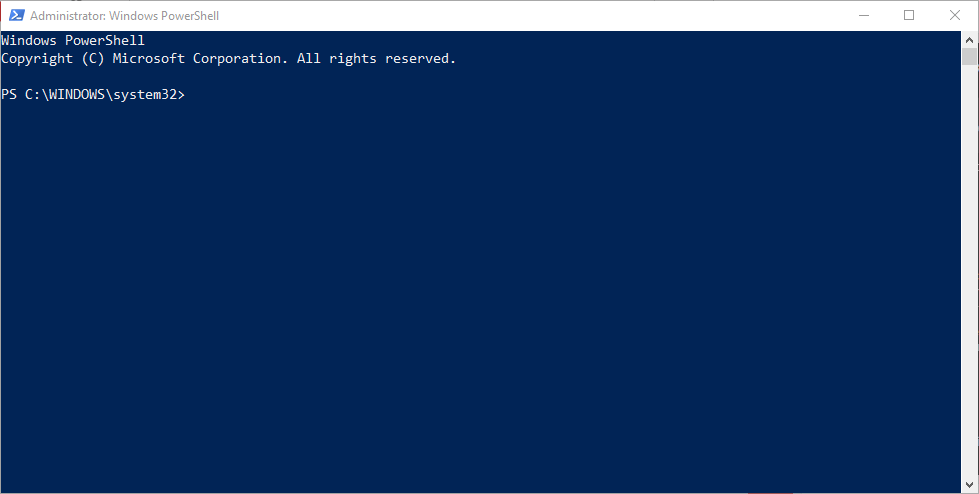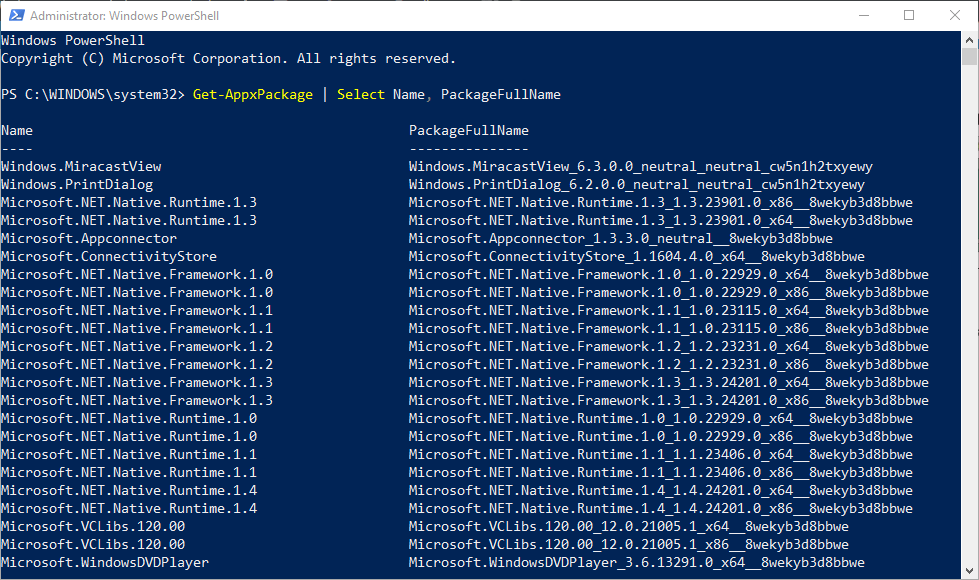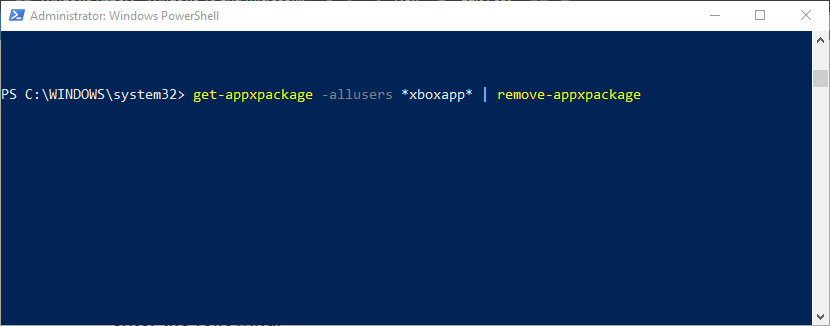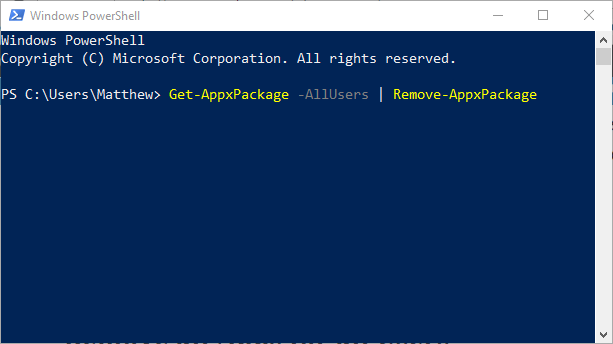Как удалить приложения Windows 10 для всех пользователей
Чтобы исправить различные проблемы с ПК, мы рекомендуем Restoro PC Repair Tool: это программное обеспечение исправит распространенные компьютерные ошибки, защитит вас от потери файлов, вредоносных программ, сбоев оборудования и оптимизирует ваш компьютер для максимальной производительности. Исправьте проблемы с ПК и удалите вирусы прямо сейчас, выполнив 3 простых шага:
- Загрузите Restoro PC Repair Tool, который поставляется с запатентованными технологиями (патент доступен здесь ).
- Нажмите Начать сканирование, чтобы найти проблемы Windows, которые могут вызывать проблемы с ПК.
- Нажмите «Восстановить все», чтобы исправить проблемы, влияющие на безопасность и производительность вашего компьютера.
- В этом месяце Restoro скачали 651 404 читателя.
Windows 10 включает в себя ряд предустановленных приложений, которые нельзя удалить, выбрав «Параметры удаления» в их контекстных меню меню «Пуск».
Таким образом, вам необходимо использовать PowerShell для удаления некоторых встроенных приложений. С помощью PowerShell вы можете удалить встроенные приложения UWP из всех учетных записей пользователей вашего ноутбука или настольного компьютера. Вот как вы можете использовать PowerShell для удаления приложений для всех пользователей.
Как я могу удалить приложение Windows 10 для всех пользователей?
Удаление определенного приложения Windows 10 для всех пользователей
- Сначала откройте PowerShell от имени администратора, нажав кнопку Cortana на панели задач.
- Введите “PowerShell” в поле поиска.
- Щелкните правой кнопкой мыши Windows PowerShell и выберите Запуск от имени администратора, чтобы открыть окно, показанное непосредственно ниже.
- Затем введите в Powershell следующее:
Get-AppxPackage | Выберите имя, PackageFullName
- Эта команда отобразит список приложений, когда вы нажмете клавишу Enter. Скопируйте полное имя пакета приложения, которое нужно удалить, выбрав его в PowerShell и нажав Enter.
- Затем вы можете нажать Ctrl + V, чтобы вставить полное имя пакета в текстовый документ для справки. Это пример полного имени пакета: Microsoft.XboxApp 41.41.18005.0_x64 _8wekyb3d8bbwe.
- Обратите внимание, что вы можете сократить полные имена пакетов, добавив вокруг них подстановочные знаки (). Например, вы можете ввести xboxapp вместо Microsoft.XboxApp 41.41.18005.0_x64 _8wekyb3d8bbwe для приложения Xbox.
- Чтобы удалить приложение из одной учетной записи пользователя, введите «Get-AppxPackage PackageFullName | Remove-AppxPackage ‘в Powershell. Однако, чтобы удалить приложение из всех учетных записей пользователей, вам необходимо включить -allusers, введя следующую команду:
Get-AppxPackage -allusers PackageFullName | Remove-AppxPackage
- Поэтому введите указанную выше команду в PowerShell для нужного приложения и нажмите клавишу Enter. Например, чтобы удалить приложение Xbox, вы должны ввести следующее:
get-appxpackage -allusers xboxapp | удалить-appxpackage
Удалить все приложения для всех пользователей
Вы можете быстро удалить все предустановленные приложения для всех учетных записей пользователей. Для этого, как и раньше, откройте PowerShell от имени администратора. Затем введите эту команду PowerShell: Get-AppxPackage -AllUsers | Удалить-AppxPackage.
При необходимости вы также можете переустановить эти встроенные приложения. Для этого введите Get-AppxPackage -allusers | foreach {Add-AppxPackage -register «$ ($ _. InstallLocation) appxmanifest.xml” -DisableDevelopmentMode} »в PowerShell и нажмите Return. Чтобы переустановить отдельное приложение, введите« Add-AppxPackage -register «C: Program FilesWindowsAppsPackageFullNameappxmanifest.xml» -DisableDevelopmentMode ‘в PowerShell.